Pesquisar este blog
Blog com textos sobre tecnologia, dicas, tutoriais, cursos e noticias. Veja na área de cursos, os cursos básicos de Google Planilhas e GIMP. Visite também https://youtube.com/@Imagemnateia e assista aos vídeos.
Destaques
- Gerar link
- X
- Outros aplicativos
Google Planilha: Gráficos parte 5 - criando gráficos com duas escalas diferentes
As vezes o gráfico para melhor representar os dados que você quer apresentar, será necessário realizar algumas alterações no gráfico padrão que é gerado quando você cria o gráfico.
Vejamos a planilha de exemplo abaixo.
É apresentado dos dados de venda (volume de vendas e receita gerada) por mês, durante 12 meses.
E agora você precisa apresentar um gráfico que conste a escala tanto das vendas, quanto dos valores em reais.
O primeiro passo é criar um gráfico e depois personalizar para que fique como você quer. Agora vou selecionar a tabela e clicar em inserir gráfico.
Com o gráfico padrão criado vou começar a personalizar e vou alterar o tipo de gráfico de barra para linha.
Repare que no eixo x está o Mês e no eixo y a escala em Reais.
Agora vou clicar em Personalizar e procure Série e depois clique em Aplicar a todas séries.
Agora vou clicar em Total em Reais.
Abaixo encontre eixo e clique em eixo esquerdo para abrir o menu e depois clique em eixo direito.
Com esse procedimento, ambos os lados ficam com escala e para melhorar, procure abaixo Eixo vertical direito, clique nele e depois procure mais abaixo formato de número e clique em dos dados de origem e clique em moeda.
Agora o gráfico apresenta os dados das duas escalas de mais fácil entendimento.
E se você quiser legendar as escalas, suba no editor de gráficos e procure Títulos do gráfico e dos eixos.
E agora alterando os títulos dos eixo vertical e eixo vertical direito.
E agora? Seu gráfico com duas escalas está pronto e com um visual melhor.
Por este tutorial é só,
Espero ter ajudado e até o próximo.
Anterior - Google Planilha: Gráficos parte 4 - adicionando novas séries no gráfico
Próximo - Google Planilha: Gráficos parte 6 - formatando uma série de dados
Imagem na Teia na Internet
Blog - http://www.imagemnateia.com/
YouTube - https://www.youtube.com/Imagemnateia
Postagens mais visitadas
Como bloquear o youtube, inclusive o app, para não acessar a internet.
- Gerar link
- X
- Outros aplicativos
Linha pontilhada no sumario - Google Docs
- Gerar link
- X
- Outros aplicativos
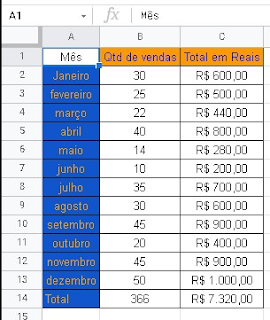













Comentários
Postar um comentário